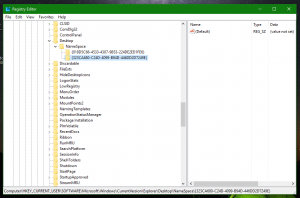Kako varnostno kopirati postavitev začetnega zaslona v sistemu Windows 10
V sistemu Windows 10 je Microsoft poleg začetnega zaslona dodal posodobljen meni Start. Zdaj ste sposobni za preklapljanje med začetnim zaslonom in menijem Start. Začetni zaslon lahko prilagodite tako, da pripnete različne elemente in ga organizirate, kot želite. Po tem je dobro ustvariti varnostno kopijo postavitve začetnega zaslona, tako da boste lahko obnovite njegov videz pozneje po ponovni namestitvi sistema Windows ali če so iz nekega razloga nastavitve začetnega zaslona izgubljen. Tukaj je, kako lahko to storite.
Oglas
Začetni zaslon v sistemu Windows 10 hrani vse podatke, povezane s pripetimi aplikacijami in ploščicami, v naslednji datoteki:
%LocalAppData%\Microsoft\Windows\appsFolder.itemdata-ms
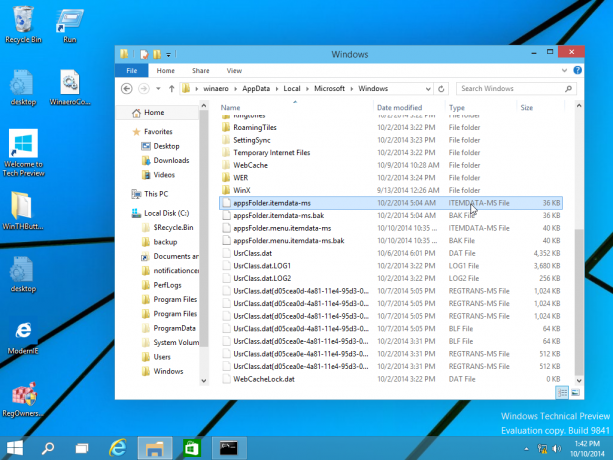
To datoteko morate varnostno kopirati, kot je opisano spodaj:
- Odprite povišan ukazni poziv in tip:
cd /d %LocalAppData%\Microsoft\Windows\

- Ne zapirajte tega okna, pustite ga odprto, potrebovali ga boste pozneje. Nato morate zapustiti lupino Explorerja, saj uporablja to datoteko in lahko vanjo zapiše nekaj podatkov. Za izhod iz lupine Explorerja uporabite skrivni element kontekstnega menija »Exit Explorer« (z desnim klikom) v opravilni vrstici ali meniju Start, ki je opisan v naslednjem članku: «
Kako pravilno znova zagnati lupino Explorer v sistemu Windows".

Ozadje namizja in opravilna vrstica izgineta, ko zaprete Explorer:
- Zdaj preklopite nazaj na ukazni poziv z Alt+Tab in vnesite naslednji ukaz v povišano okno ukaznega poziva, ki ste ga odprli prej:
kopiraj appsFolder.itemdata-ms c:\backup\*.*
Zamenjajte pot (c:\backup) z dejansko potjo na vašem računalniku. Če vaša pot vsebuje presledke, jo vključite v narekovaje, npr.:
kopiraj appsFolder.itemdata-ms "c:\my backup\*.*"
To je to. Zdaj imate varnostno kopijo postavitve začetnega zaslona v sistemu Windows 10.
- Znova zaženite Explorer. Pritisnite Ctrl + Shift + Esc tipke skupaj na tipkovnici. Odprl se bo upravitelj opravil. Izberite Datoteka -> Zaženi novo opravilo in tip raziskovalec v pogovornem oknu »Ustvari novo opravilo«:

Kliknite V redu ali pritisnite Enter in opravilna vrstica se bo znova prikazala.Obnovite varnostno kopijo postavitve začetnega zaslona
Ko znova namestite operacijski sistem, boste lahko hitro obnovili postavitev začetnega zaslona. Izvesti morate te preproste korake:
- Odprite povišan ukazni poziv.
- Zapustite raziskovalec.
- Vnesite naslednji ukaz:
copy /y c:\backup\appsFolder.itemdata-ms "%LocalAppData%\Microsoft\Windows\appsFolder.itemdata-ms"
- Znova zaženite Explorer.
Zdaj, ko odprete začetni zaslon, boste videli vašo prejšnjo prilagojeno postavitev začetnega zaslona. Možno ga je tudi prenašati med več osebnimi računalniki.
PRIPOROČANO: Kliknite tukaj, če želite odpraviti težave z operacijskim sistemom Windows in optimizirati delovanje sistema